Come Attivare/Disattivare la Modalità In Incognito su YouTube

YouTube offre una modalità in incognito che previene la memorizzazione delle tue visualizzazioni e l

Un punto fondamentalmente universale e chiave della riproduzione di video su computer è che il lettore video consente di scorrere il video a piacimento fino a punti arbitrari. Ciò ti consente di saltare facilmente le scene che non ti piacciono o di rivedere le scene che ti sono piaciute o perse.
Sui dispositivi mobili scorrere con precisione il video fino al momento desiderato può essere difficile poiché i touchscreen possono essere difficili da usare con precisione a causa delle dimensioni delle nostre dita. Per aiutare a risolvere questo problema, YouTube ha una funzione chiamata "Tocca due volte per cercare".
Tocca due volte per cercare ti consente di toccare due volte lo schermo a sinistra oa destra del pulsante di riproduzione per saltare una distanza predefinita rispettivamente indietro o avanti nel video. Ciò può consentire di saltare facilmente indietro o avanti di alcuni secondi o addirittura minuti con più tocchi. Puoi concatenare tutti i tocchi che vuoi per continuare a saltare più video.
Sfortunatamente, per coloro a cui non piace la funzione, non puoi disabilitare il doppio tocco per cercare. Puoi solo configurare la quantità di video che ogni doppio tocco salta e non utilizzarlo attivamente, se non lo desideri, ovviamente.
Come puoi configurare il doppio tocco per la ricerca?
Per configurare il tempo che Tocca due volte per cercare salta, devi utilizzare le impostazioni in-app di YouTube. Per farlo, tocca l'icona della tua immagine del profilo nell'angolo in alto a destra dell'app.
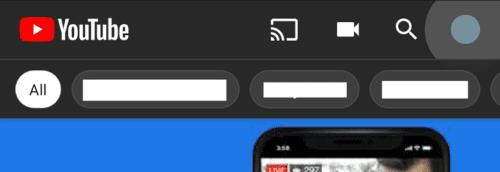
Tocca l'icona della tua immagine del profilo nell'angolo in alto a destra per accedere alle impostazioni in-app.
Una volta nella pagina delle impostazioni dell'account, tocca "Impostazioni" che dovrebbe essere la penultima opzione nell'elenco.
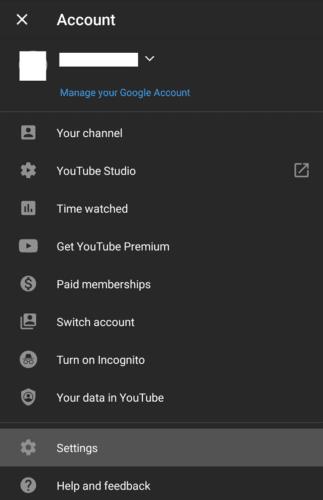
Tocca "Impostazioni" per aprire le impostazioni in-app di YouTube.
Nel menu delle impostazioni principali, tocca "Generale" per accedere alla pagina delle impostazioni corretta.
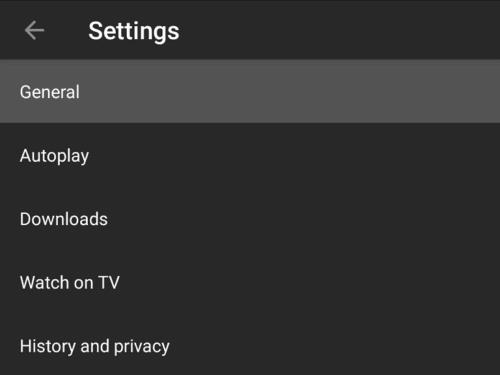
Tocca "Generale" per aprire la pagina delle impostazioni corrette.
"Tocca due volte per cercare" è la quinta opzione nelle impostazioni generali, toccala per aprire il popup di configurazione. È possibile configurare il doppio tocco per cercare di saltare 5, 10, 15, 20, 30 o 60 secondi alla volta. Valori più piccoli consentono un controllo più preciso ma richiedono più doppi tocchi per saltare distanze maggiori nel video. Valori più grandi rendono più facile saltare più video ma forniscono un controllo meno preciso.
YouTube ha un salto predefinito di 10 secondi, questo è considerato l'ideale per entrambi i salti a breve termine, soprattutto per vedere qualcosa che ti sei appena perso, pur non essendo un valore troppo piccolo per gli scenari in cui vuoi saltare ulteriormente.
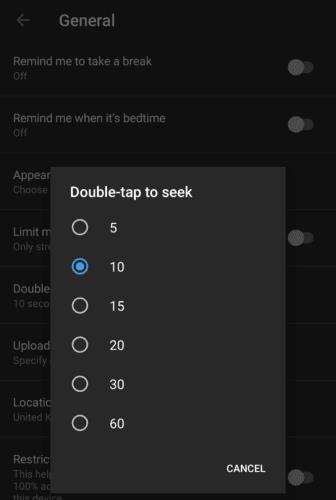
Configura quanti secondi vuoi saltare con il doppio tocco quando tocchi due volte lo schermo.
YouTube offre una modalità in incognito che previene la memorizzazione delle tue visualizzazioni e l
Scopri come visualizzare la versione desktop completa di YouTube in Safari per iOS e accedere a tutte le sue funzionalità.
Scopri come evitare che YouTube ti chieda di confermare se stai continuando a guardare, utilizzando estensioni efficaci per Chrome e Firefox.
Se YouTube ha rilevato traffico insolito dal mio computer, ciò potrebbe significare che il sistema sospetta che si tratti di traffico automatizzato. Scopri come risolvere questo problema.
Se non riesci ad accedere a YouTube, controlla se il tuo browser è responsabile di questo problema. Svuota la cache, disabilita le estensioni e segui i nostri suggerimenti per risolvere facilmente il problema.
YouTube si ferma in modo casuale durante la riproduzione di video? Scopri come impedire a YouTube di mettersi in pausa e come eliminare la richiesta "Continua a guardare".
Scopri come inserire nella whitelist un sito Web in Ad Blocker come AdBlock, Adblock Plus e uBlock per godere di un'esperienza di navigazione migliore.
Se YouTube non salverà la cronologia delle visualizzazioni, disattiva il blocco degli annunci. Molti utenti hanno confermato che i blocchi degli annunci spesso bloccano gli URL di tracciamento della cronologia di YouTube.
L'errore 201 di YouTube indica che le impostazioni di data e ora del tuo dispositivo non sono corrette. Consenti al tuo dispositivo di impostare automaticamente la data e l'ora.
Se il tuo browser non mostra alcun commento su YouTube, molto probabilmente la tua cache e i cookie stanno rompendo gli script di YouTube.
Se si è verificato un errore durante la creazione del tuo account YouTube, svuota la cache del browser, disabilita le estensioni e utilizza un browser diverso.
Se non puoi trasmettere in diretta su YouTube, genera una nuova chiave di streaming e assicurati che il codificatore sia aggiornato. Quindi riavvia il router e il computer.
Come disabilitare la barra in basso e/o il logo di YouTube sul tuo video di YouTube.
Mentre continuiamo ad approfondire Microsoft Teams, in questa guida, dai un'occhiata a come puoi condividere il divertimento di YouTube direttamente da Teams.
Non so voi, ma penso di avere ora un fantastiliardo di canali a cui sono iscritto su YouTube. Potrebbe essere una leggera esagerazione, suppongo.
Sulla maggior parte dei siti Web e delle app, la riproduzione automatica è una funzione che riproduce automaticamente i video mentre li scorri. L'idea alla base di questo è che prima di fare clic su Scopri come attivare o disattivare la funzione di riproduzione automatica su YouTube per Android con questo tutorial.
YouTube ha una modalità di navigazione in incognito che impedisce che le tue visualizzazioni vengano archiviate o che influenzino i tuoi elenchi. Questo tutorial ti insegna come usarlo.
Quando ti imbatti in un video di YouTube che ti piace, è quasi impossibile non ripetere il video. Hai solo bisogno di guardarlo ancora e ancora, buona cosa
Cosa fai quando YouTube Music non riproduce il brano successivo? Svuotare la cache dell'app o disinstallare YouTube Music dovrebbe risolvere il problema.
Ecco un rapido aggiornamento per coloro che si chiedono come aderire al programma Xbox Ambassadors. Il programma Xbox Ambassadors è composto da un gruppo di irriducibili Xbox
Le storie di Facebook possono essere molto divertenti da creare. Ecco come puoi creare una storia sul tuo dispositivo Android e computer.
Scopri come disabilitare i fastidiosi video in riproduzione automatica in Google Chrome e Mozilla Firefox con questo tutorial.
Risolvi un problema in cui il Samsung Galaxy Tab A è bloccato su uno schermo nero e non si accende.
Leggi ora per scoprire come eliminare musica e video da Amazon Fire e tablet Fire HD per liberare spazio, eliminare ingombri o migliorare le prestazioni.
Stai cercando di aggiungere o rimuovere account email sul tuo tablet Fire? La nostra guida completa ti guiderà attraverso il processo passo dopo passo, rendendo veloce e facile la gestione dei tuoi account email sul tuo dispositivo preferito. Non perdere questo tutorial imperdibile!
Un tutorial che mostra due soluzioni su come impedire permanentemente l
Questo tutorial ti mostra come inoltrare un messaggio di testo da un dispositivo Android utilizzando l
Come abilitare o disabilitare le funzionalità di correzione ortografica nel sistema operativo Android.
Ti stai chiedendo se puoi usare quel caricabatteria di un altro dispositivo con il tuo telefono o tablet? Questo post informativo ha alcune risposte per te.
Quando Samsung ha presentato la sua nuova linea di tablet flagship, c’era molto da essere entusiasti. Non solo il Galaxy Tab S9 e S9+ offrono gli aggiornamenti previsti, ma Samsung ha anche introdotto il Galaxy Tab S9 Ultra.


























